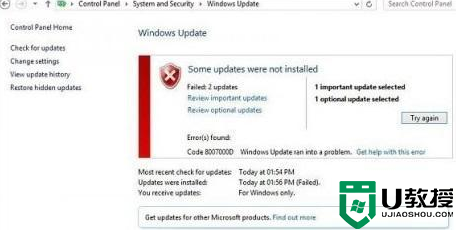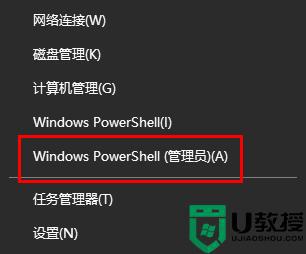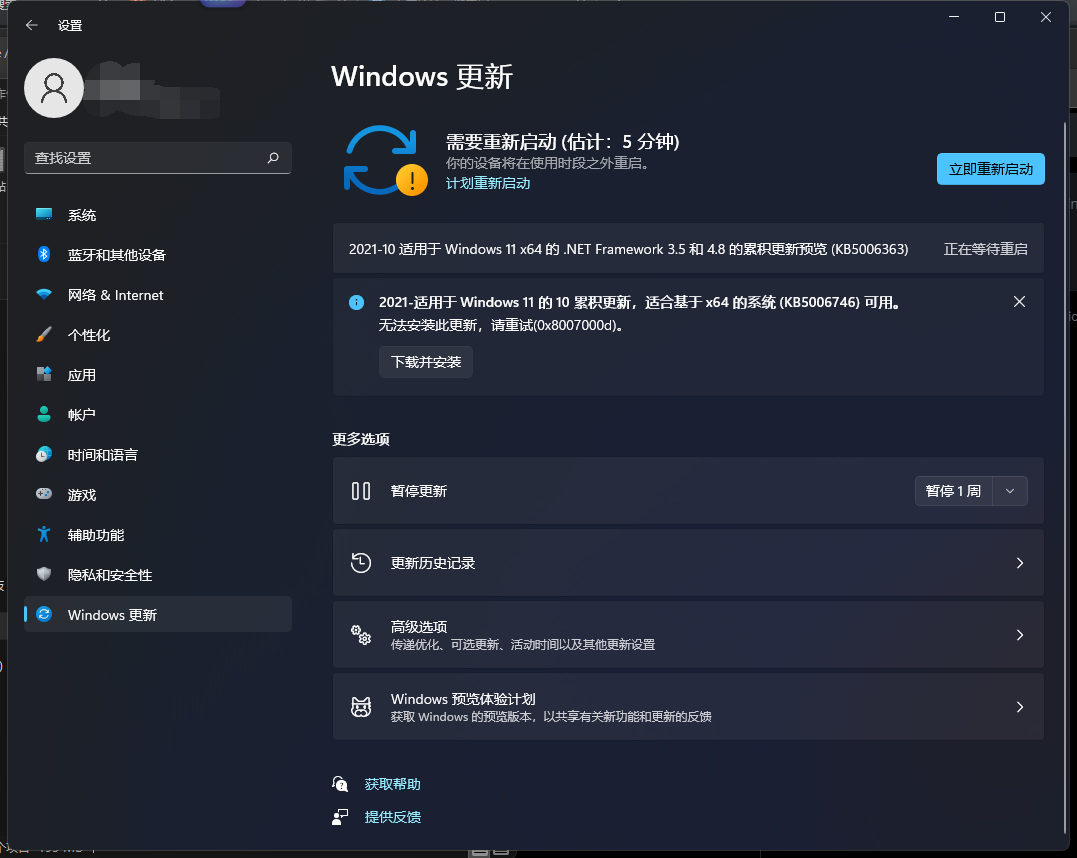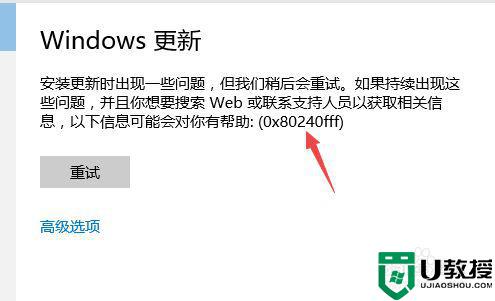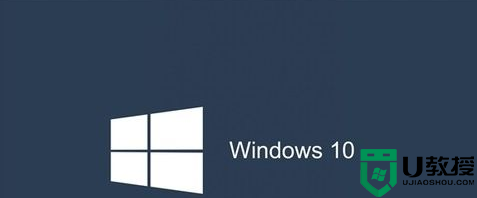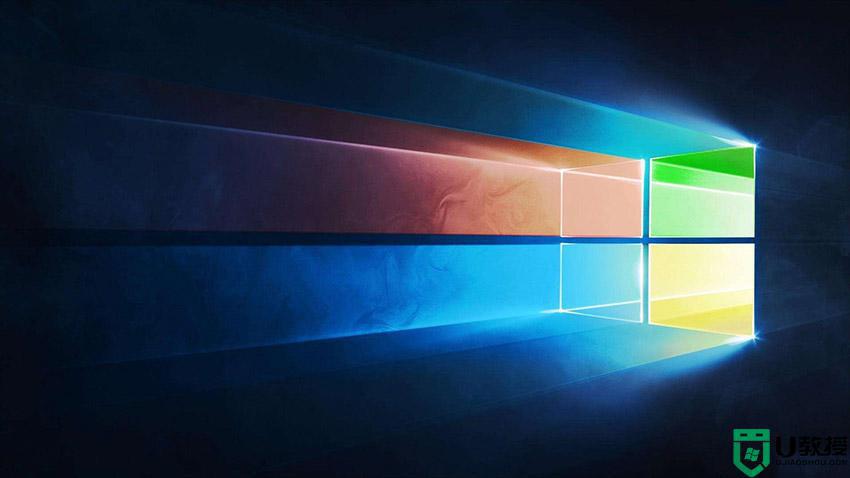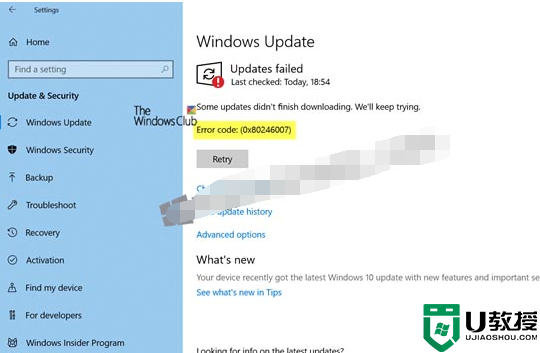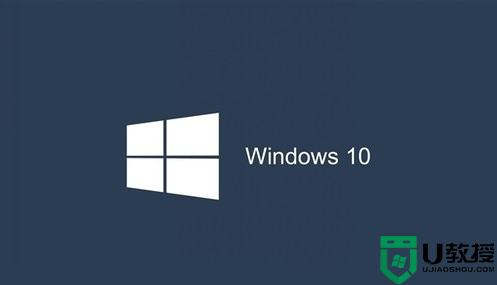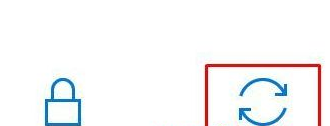w10更新0x8007000d错误代码如何修复 win10更新失败错误代码0x8007000d如何处理
电脑经常会需要进行各种更新,然而在更新的时候,难免会遇到一些问题,比如近日有w10系统用户在更新的时候,却遇到了0x8007000d错误代码,导致更新失败,不知道遇到这样的问题该怎么办,为此,本文给大家讲述一下win10更新失败错误代码0x8007000d的详细处理步骤。具体方法:
一、系统中缺少更新所需的补丁
1、按下【Win+i】打开windows 设置 ,点击【更新和安全】;
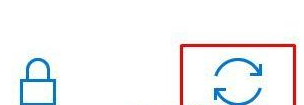
2、在右侧点击【检查更新】,将一些基础补丁更新上去。如【office 补丁】,更新完成后按提示重启电脑一般来说就可以使用易升直接升级win10 创意者更新。
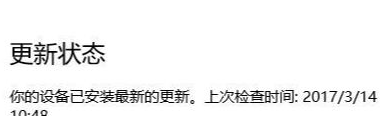
3、在右侧点击【检查更新】,将一些基础补丁更新上去。如【office 补丁】,更新完成后按提示重启电脑一般来说就可以使用易升直接升级win10创意者更新!
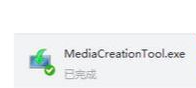
二、安装文件损坏
下载微软官网提供微软WIN10 ISO介质升级,并确保:
1、拥有 Internet 连接(可能需要缴纳 Internet 服务提供商费用)。
2、在计算机、USB 或外部驱动器上拥有足够的可用数据存储空间以用于下载。
3、如果您想要创建介质,可以使用拥有至少 5 GB 空间的空白 U 盘或空白 DVD(以及 DVD 刻录机)。我们建议使用空白 U 盘或 DVD,因为其中存储的任何内容都将被删除。
4、当从 ISO 文件刻录 DVD 时,如果系统提醒您光盘镜像文件太大,您需要使用双层 (DL) DVD 介质。

以上给大家讲解的就是win10更新失败错误代码0x8007000d的详细解决方法,有遇到一样情况的用户们可以采取上面的方法不再来进行解决吧。